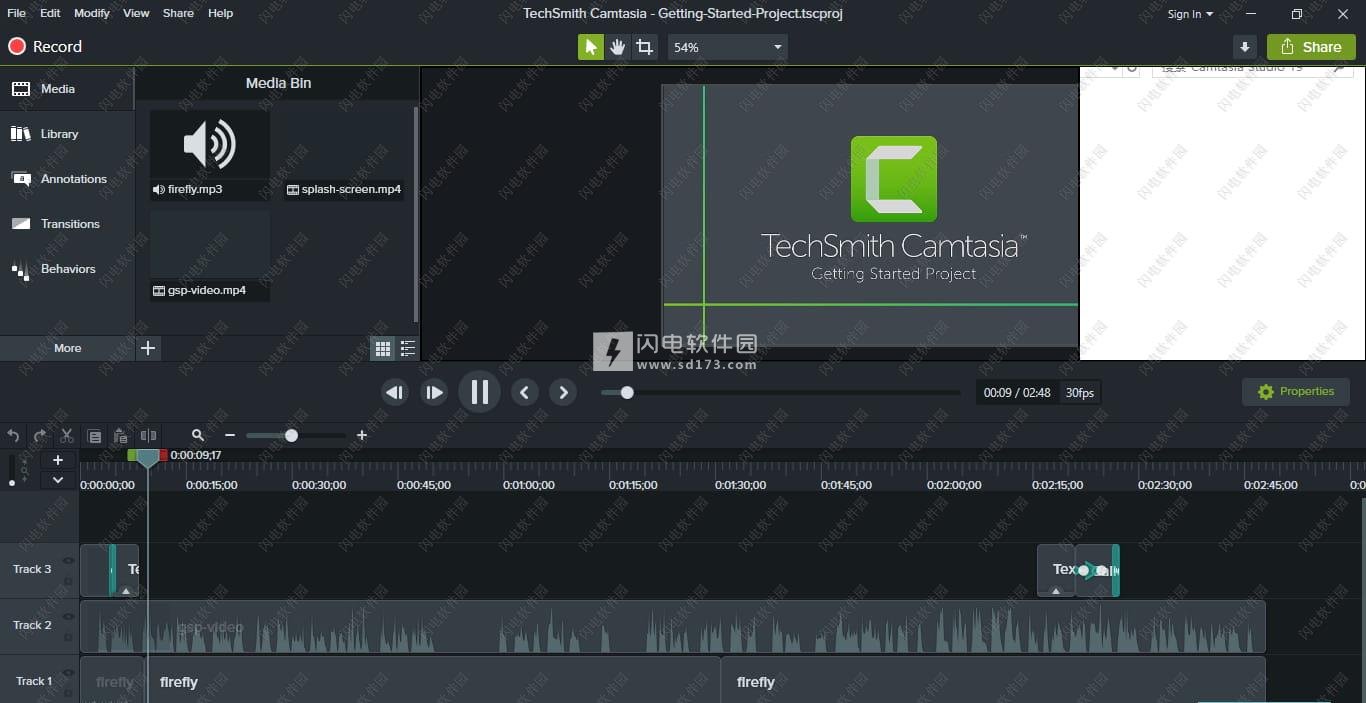Camtasia2024破解版是一款简单好用的屏幕录像软件,它结屏幕录制和录制视频编辑等功能于一身,不管是用来创建视频教程还是相关教学视频或者操作演示等都是不二的选择,软件支持录制全屏或者部分区域进行选择录制,可录制网络摄像头、麦克风和系统音频等,可录制光标,界面简单直观,录制完成的视频可保存为Flash,AVI,MOV,RM,GIF动画等多种常见格式,方便在其他地方进行使用,录制完成后还可以通过内置的视频编辑器进行常见的视频编辑操作,可自定义添加一些注释、字幕、语音内容或者是动画和过渡效果,让你的视频更加生动形象,并可播放预览视频以及进行编辑压缩等操作,对部分片段进行合理的剪辑,功能非常不错,本次小编带来的是最新2024破解版,含一个破解文件,亲测可完美破解软件,有需要的朋友不要错过了!
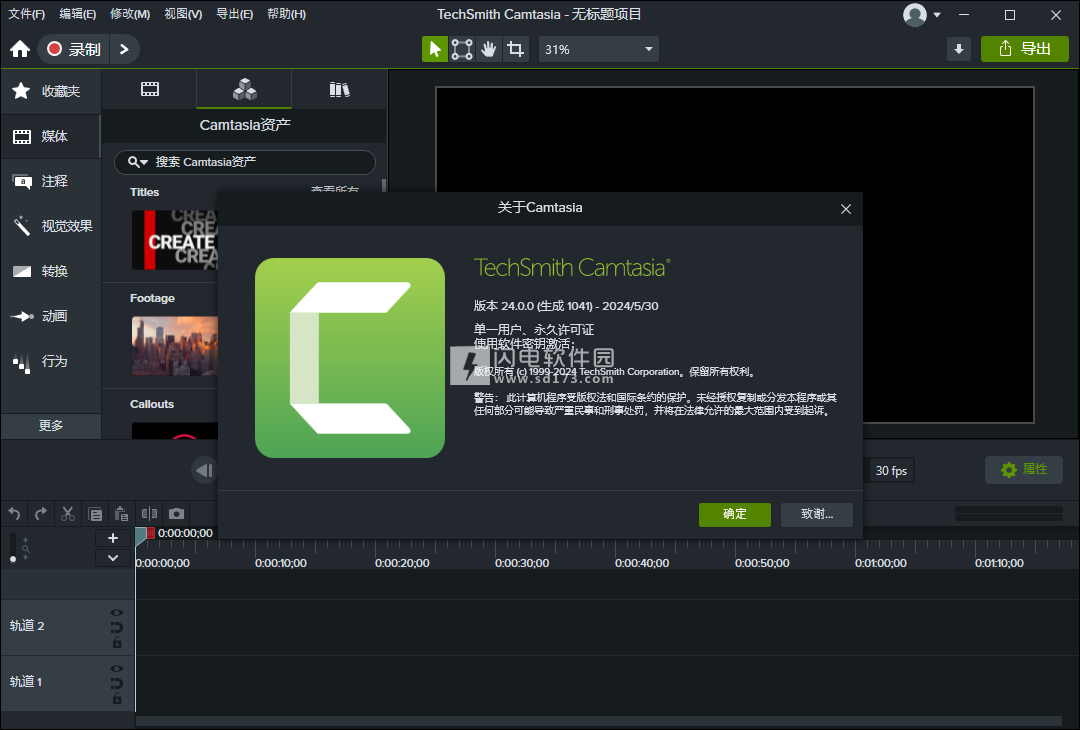
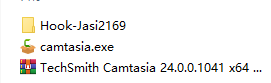
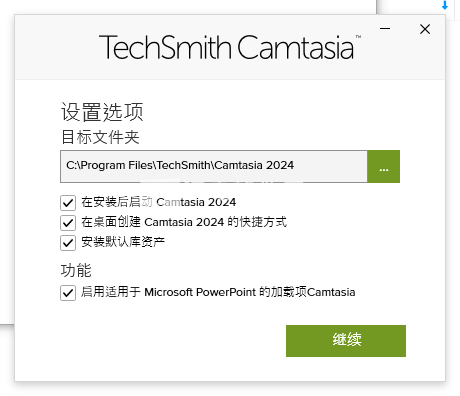
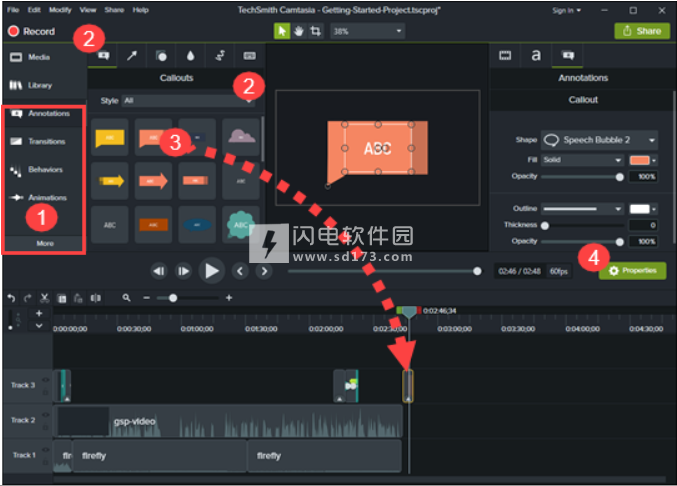
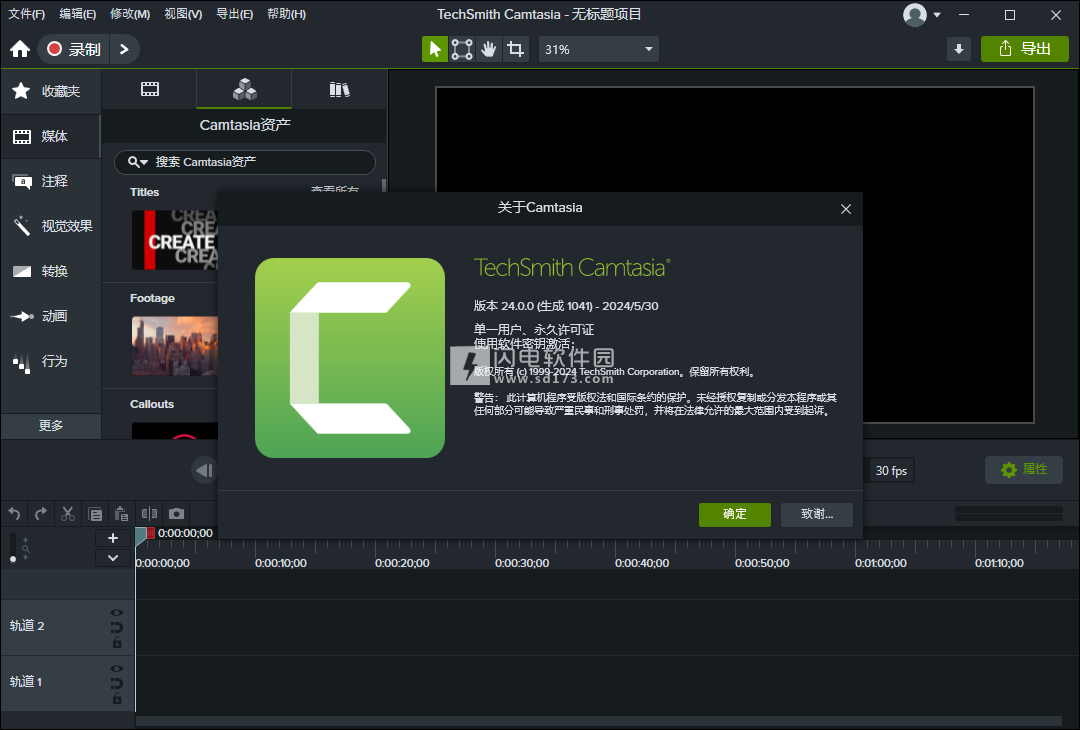
Camtasia 2024新功能
2024.0.0 的新增功能
新功能
动态字幕
在人工智能的支持下,用户现在可以在屏幕上显示每个口语单词。使用其中一种预设样式或使用属性面板创建独特的样式。支持多种不同的语言。
Rev 工作流增强功能
通过 Rev 工作流程发送新媒体和现有媒体,以获得快速布局选项。
资产整合
直接在 Camtasia 编辑器中找到您需要的资产,以更快地完成您的视频。资产包括标题、素材、标注、动态背景、音乐、音频可视化工具、照片等。
新的录音引擎
捕获由新的屏幕录制引擎提供支持的更高帧速率和更高分辨率的屏幕录制。
文本描边
为任何文本添加大纲。更改该轮廓的颜色、大小和不透明度。
平铺视觉效果
创建自定义动画背景,并在屏幕上以图案重复徽标、图像或视频。增加了更改尺寸和间距的灵活性。
进度条和计时器
使用易于修改的进度条和倒数计时器显示时间进度。
功能更新
视觉增强
数十种新行为、动态背景和音频可视化器。
游标增强功能
通过添加鼠标光标,然后更改其位置并添加点击,使静态屏幕截图看起来像视频。其他光标效果包括缩放光标单击或在光标周围添加光彩的功能。
JKL 编辑增强功能
加快视频编辑速度。JKL 带来了以较慢 (J) 或较快的速度 (L) 播放视频预览的功能,现在您可以减慢 (Shift + J) 或加快 (Shift + L) 的速度,而无需在两者之间暂停 (K)。
编辑器快捷方式
新的快捷方式选项可加快您的视频编辑速度。
工具栏重新排序
单击并拖动以重新排列主工具栏中的项目。
语音转文本隐藏式字幕(仅限 Win)
新的 AI 技术可将视频的音频转换为视频的隐藏式字幕。
Bug 修复
修复了在媒体末尾添加扩展帧时显示错误持续时间的问题。
软件特色
1、录制屏幕和网络摄像头
从桌面捕获清晰的视频和音频。或录制网络摄像头以为您的视频添加个人风格。
2、添加效果
Camtasia为您提供易于定制的预制动画。效果通过拖放功能为您的视频增添专业性和润色效果。
3、音乐和音频
从我们的免版税音乐和音效库中选择。Camtasia可让您录制和编辑音频片段,为您的视频提供完美的音频。
4、标题,注释和标注
通过引人注目的标题,注释,效果等提醒您的视频。
5、缩放,平移和动画
添加放大,缩小和平移动画到屏幕录制。
6、创建测验
添加测验和互动,以鼓励和衡量视频中的学习内容。
7、转变
使用场景和幻灯片之间的过渡来改善视频流。
8、记录和导入演示文稿
将演示文稿转换为视频。将PowerPoint幻灯片直接录制或导入Camtasia。
安装破解教程
1、在本站下载并解压
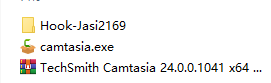
2、双击camtasia.exe运行安装软件,勾选选项,点击选项按钮进行安装设置
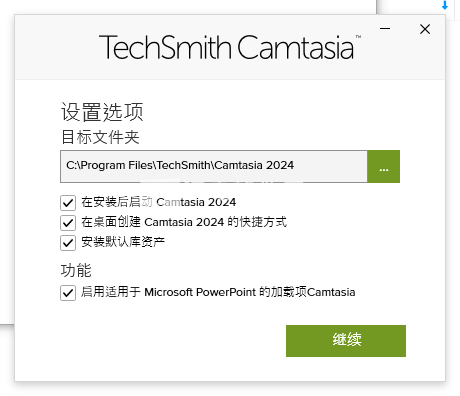
3、安装完成,将破解的文件复制到安装目录中,替换
使用帮助
一、添加增强功能
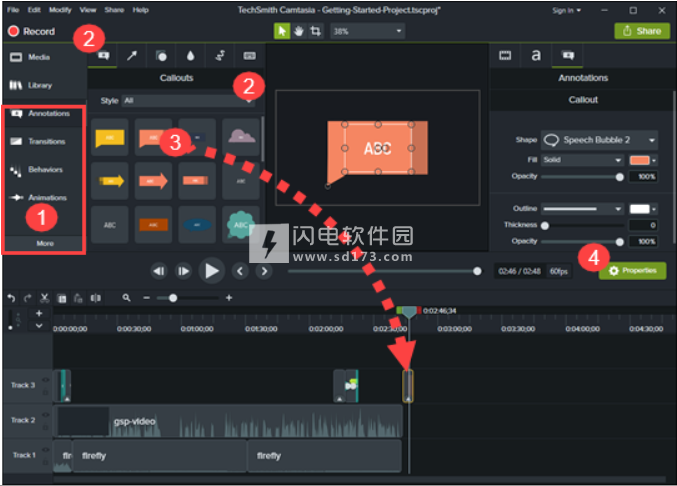
单击选项卡。
选择子选项卡或样式。
将选项拖到时间轴上。对于某些增强功能,Camtasia会突出显示可以应用该选项的位置。
编辑属性。
二、编辑增强功能
二、编辑增强功能
1、删除
选择时间线上的增强功能,然后按Delete键。
2、改变持续时间
将时间轴上的增强结尾拖入或拖出。
右键单击时间轴上的增强功能,然后选择持续时间。以秒为单位输入持续时间
3、查看或编辑行为和视觉效果
单击时间轴上对象上的效果托盘。
单击以选中行为或效果。
编辑属性或按Delete键删除行为或效果。
4、注释
4、注释
单击以选中要编辑的注释。
编辑文本:双击画布上的注释并输入所需的文本。
移动:单击并将注释拖动到画布上的新位置。
调整大小:单击并向任意方向拖动手柄。
旋转:单击并拖动中心手柄。
5、动画
5、动画
单击以选择要编辑的动画。选定的动画变为黄色。
更改持续时间:沿任一方向拖动动画的结尾。
移动:单击并将动画箭头拖动到时间轴上媒体上的另一个位置。
恢复:在另一个动画之后将恢复动画拖动到剪辑上,以将上一个动画反转到之前的状态。
有关更多编辑帮助,请参阅缩放和平移动画教程和动画深入教程。
6、行为
6、行为
单击媒体上的效果托盘,然后单击以选择行为。所选行为变为黄色。
在属性中:
在选项卡中:自定义行为进入画布的方式。
选项卡期间:自定义画布上的行为。
Out选项卡:自定义行为退出画布的方式。
三、创建自定义简介
要插入空格,请将播放头拖动到插入介绍的位置。按住Shift键并拖动播放头。Camtasia将媒体分割成所有曲目,并将所有内容移动到播放头的右侧。
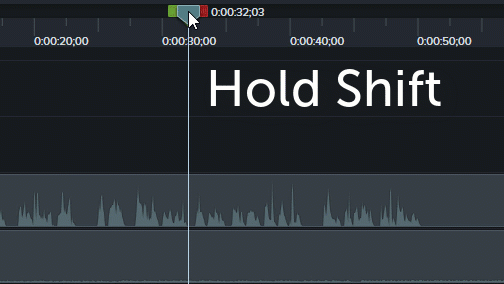
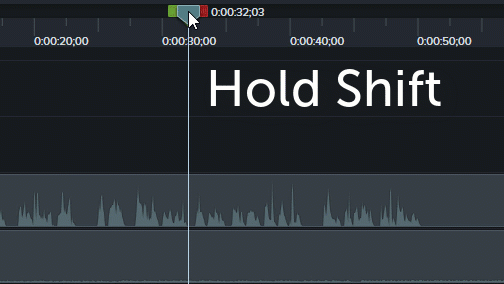
添加背景:
纯色背景: 单击“ 注释”选项卡,然后将矩形拖动到时间轴上。拖动手柄以覆盖画布。单击“ 属性”按钮以编辑颜色。
静态图像或运动背景:将媒体从库或媒体库拖到时间线上。
拖动媒体的末端以调整持续时间以填充时间轴上的空间。
添加场景主题,公司名称或演讲者姓名等文字:
单击“ 注释”选项卡,然后将文本注释拖到时间轴上。双击画布上的注释并输入文本。单击“ 属性”按钮以编辑文本属性。
添加其他自定义项:
将资产(例如公司徽标或其他可视元素)从库或媒体库拖到时间线上。
要添加可点击的号召性用语,例如您订阅简报,频道或社交媒体的链接,请参阅互动热点。
要为文本或可视元素设置动画,请参阅增强视频概述。
四、模糊或屏蔽视频
四、模糊或屏蔽视频
添加注释以隐藏包含机密或分散注意力内容的视频部分。
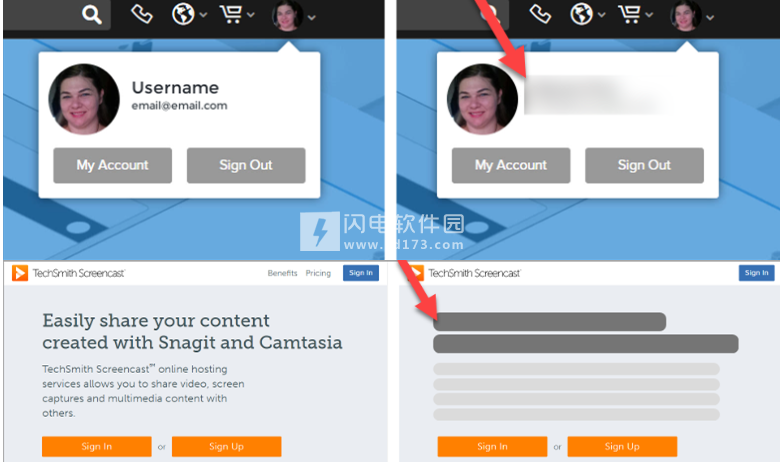
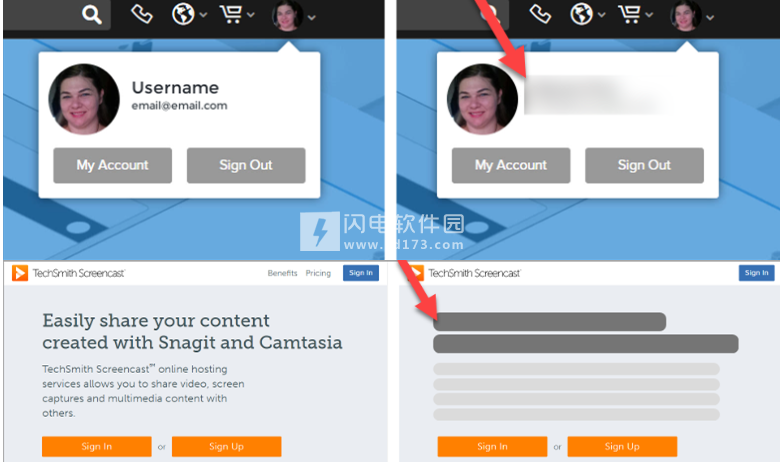
1、模糊区域
添加模糊以覆盖视频中的敏感信息,例如结算或个人信息。
可以解码一些模糊的数字和文本。我们建议使用其他注释(如标注或形状)来覆盖机密信息。请参见掩盖区域。
单击“ 注释”选项卡。
Windows:单击“ 特殊”子选项卡。
Mac:单击“ 模糊和突出显示”子选项卡。
将模糊注释拖到画布或时间轴上:
模糊:应用标准模糊效果。
像素化:应用方形或像素模糊。
Spotlight:使所选区域外的视频变暗。
将注释放在画布上。
要移动注释,请将注释的中心拖动到所需位置。
要调整注释的大小,请向任一方向拖动手柄。
要更改持续时间,请在任一方向上拖动时间轴上的注释的结尾。
单击“ 属性”并拖动“ 强度”滑块以调整模糊量。
2、掩盖一个区域
添加形状注释以覆盖弹出窗口,简化视频或隐藏敏感内容。
单击“ 注释”选项卡。
单击“ 形状”子选项卡。
将形状注释拖到画布或时间轴上。
将注释放在画布上。
要移动注释,请将注释的中心拖动到所需位置。
要调整注释的大小,请向任一方向拖动手柄。
要更改持续时间,请在任一方向上拖动时间轴上注释的结尾。
单击“ 属性”以自定义注释。请参阅Camtasia Editor Properties。
要选择颜色,请单击颜色下拉列表并完成以下操作之一:
单击以选择主题颜色。
单击以从调色板中选择颜色或拖动颜色滑块。
输入RGB或Hex值。
单击颜色选择器并在屏幕上选择一种颜色。
3、模糊或遮罩移动物体
添加动画以遮盖或模糊视频中的移动对象。
在画布或时间轴上添加模糊或形状注释。请参见模糊区域或屏蔽区域。
选择“ 动画”选项卡>“动画”子选项卡(Windows)或单击“ 动画”选项卡(Mac)。
将自定义动画拖动到时间轴上的形状或模糊。
要定位动画,请拖动箭头。
要延长/缩短动画持续时间,请拖动箭头的任意一端。
在时间轴上,将播放头拖动到动画箭头的右侧。要设置动画的结束位置,请拖动注释以覆盖或模糊画布上的对象。
模糊或形状注释移动并覆盖视频中设置的位置。
vip资源
vip资源
软件无法下载?不知道解压密码?微信关注订阅号"闪电下载"获取
本帖长期更新最新版 请收藏下载!版权声明:本站提的序列号、注册码、注册机、破解补丁等均来自互联网,仅供学习交流之用,请在下载后24小时内删除。